Depuis le 26 mai 2021, le règlement (UE) 2017/745 impose de mentionner les différents lieux de fabrication et de sous-traitance de la prothèse sur la déclaration DMSM. Par ailleurs, la DGCCRF mène régulièrement des actions de contrôle auprès des professionnels de santé afin de vérifier le respect de leurs obligations réglementaires, notamment en matière de transparence sur l’origine exacte des dispositifs médicaux.
PROTHESIS CLOUD est en totale conformité avec la réglementation, et permet aux laboratoires de déclarer les recours à la sous-traitance, qu’ils soient systématiques ou occasionnels, afin de faire figurer ces informations sur les documents de traçabilité (carte d’identification, déclaration DMSM…).
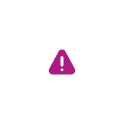
La mise à jour de PROTHESIS CLOUD du 24/10/2024 entraîne un changement important dans la gestion de la sous-traitance sur le logiciel.
Les sous-traitants ne doivent désormais plus être créés dans l’annuaire « Fabricants », mais dans l’annuaire « Ressources ». Vos sous-traitants déjà existants ont été copiés automatiquement vers ce nouvel annuaire, vous pouvez donc supprimer leurs anciennes fiches des « Fabricants ».
Par ailleurs, la sous-traitance systématique d’un article est gérée dorénavant dans l’onglet « Fabrication » des articles, comme décrit plus bas dans cette documentation. Vos articles déjà déclarés comme sous-traités ont été migrés automatiquement vers ce nouveau système, vous n’avez rien d’autre à faire.
Créer un sous-traitant #
Vous pouvez créer en quelques clics les fiches de vos sous-traitants sur le logiciel. Pour respecter la règlementation, il est important d’indiquer l’adresse et le pays de ces derniers.
- Rendez-vous dans le menu « Annuaire » > « Ressources » :
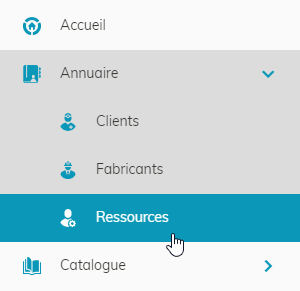
- Cliquez sur le bouton « Nouvelle ressource » ( + ou ALT + + ) :
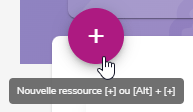
- Saisissez le nom de votre sous-traitant,
- Cochez la case « Sous-traitant » dans le bloc « Type de ressource »,
- Saisissez l’adresse postale et le pays de votre sous-traitant,
- Les autres informations ne sont pas obligatoires.

Vous pouvez attribuer un secteur particulier (ou une spécialité particulière) à vos sous-traitants (par exemple un secteur « Externe »), il n’y a toutefois aucune obligation. Les secteurs et spécialités utilisés pour les tâches de sous-traitance seront utilisés en tant que filtres des listes des bons, et dans les statistiques de suivi d’activité par secteur.
- Validez ( CTRL + Entrée ou MAJ + Entrée ).
Déclarer systématiquement un article comme sous-traité #
Vous pouvez faire en sorte que certains de vos articles soient systématiquement déclarés comme sous-traités. Vous devez pour cela utiliser le système de programmation de tâche disponible sur PROTHESIS CLOUD. Grâce à ce système, une tâche de fabrication associée à un sous-traitant sera créée automatiquement à chaque ajout d’un article sous-traité sur un bon.
- Rendez-vous dans la menu « Catalogue » > « Articles » :
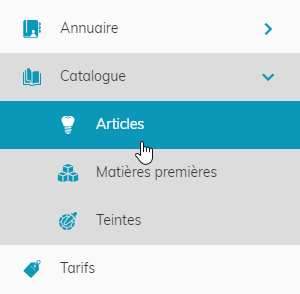
- Créez un nouvel article ( + ou ALT + + ), ou cliquez sur un article existant pour le modifier,
- Placez-vous sur l’onglet « Fabrication » :

- Cliquez sur le bouton « Programmer une tâche » :
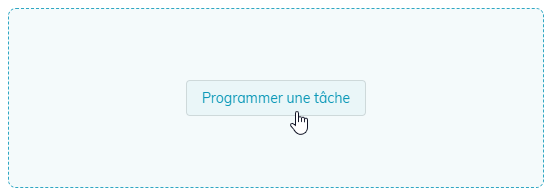
- Une nouvelle tâche est créée. Pour que l’article soit considéré par le logiciel comme « Sous-traité », vous devez renseigner les 2 champs suivants :
- Réalisée par : Sélectionnez le choix « Sous-traitant »,
- Ressource : Tapez les premières lettres du nom ou du code du sous-traitant dans la zone « Saisir une ressource » ou cliquez sur le bouton « Parcourir.. » pour afficher la liste des ressources du laboratoire, et sélectionnez le nom du sous-traitant,
- Les autres informations ne sont pas obligatoires.

À ce stade, il est également possible de ne pas renseigner le nom du sous-traitant, si par exemple vous changez de prestataire en fonction des cas. En effet, cette information peut être ajoutée au moment de la saisie du bon.
Toutefois, il ne faut pas oublier qu’identifier le sous-traitant est impératif pour afficher les informations de lieu de sous-traitance sur vos documents.
- Si la sous-traitance de votre article est partielle, et que votre laboratoire réalise toujours, par exemple, une tâche de finition, vous pouvez ajouter une autre tâche programmée intitulée « Finition » (ou autre), réalisée par un opérateur du laboratoire.
- Validez ( CTRL + Entrée ou MAJ + Entrée ).
Déclarer occasionnellement un article comme sous-traité #
Vous pouvez faire en sorte qu’un article habituellement non sous-traité soit déclaré comme sous-traité sur certains travaux. Vous devez pour cela utiliser le système de tâche de fabrication de PROTHESIS CLOUD.
- Rendez-vous dans le menu « Flux de production » :

- Créez un nouveau document ( + ou ALT + + ), ou cliquez sur un document existant pour le modifier,
- En édition des lignes du bon, placez vous sur l’onglet « Fabrication » :

- Chaque ligne du bon est représentée par un bloc étiqueté du libellé de l’article.
- Dans le bloc de l’article souhaité, cliquez sur le bouton « Ajouter une tâche » :
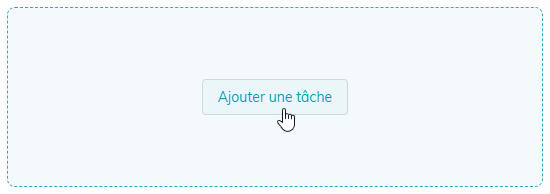
- Une nouvelle tâche est créée. Pour que l’article soit considéré par le logiciel comme « Sous-traité », vous devez renseigner les 2 champs suivants :
- Réalisée par : Sélectionnez le choix « Sous-traitant »,
- Ressource : Tapez les premières lettres du nom ou du code du sous-traitant dans la zone « Saisir une ressource » ou cliquez sur le bouton « Parcourir.. » pour afficher la liste des ressources du laboratoire, et sélectionnez le nom du sous-traitant,
- Les autres informations ne sont pas obligatoires.
- Si la sous-traitance de votre article est partielle, et que votre laboratoire réalise, par exemple, une tâche de finition, vous pouvez ajouter une autre tâche de fabrication intitulée « Finition » (ou autre), réalisée par un opérateur du laboratoire.
- Validez ( CTRL + Entrée ou MAJ + Entrée ).
Imprimer les informations de lieu de fabrication et de sous-traitance #
Si vous avez suivi la procédure ci-dessus, les informations de lieu de fabrication et de sous-traitance s’imprimeront automatiquement sur vos devis, bons, carte d’identification de la prothèse et déclaration DMSM, tels que :
- Si le bon (ou devis) est composé d’articles entièrement fabriqués au laboratoire (sans tâche de fabrication réalisée par un sous-traitant), alors la prothèse est déclarée sur les documents comme fabriquée dans le pays du laboratoire (« Lieu de fabrication : France » pour les laboratoires Français).
- Si le bon (ou devis) est composé d’articles à la fois fabriqués au laboratoire et sous-traités (présence d’au moins une tâche réalisée par un sous-traitant), alors la prothèse est déclarée sur les documents comme fabriquée dans le pays du laboratoire ET partiellement sous-traitée dans le pays du laboratoire, en UE ou hors-UE, en fonction du pays des sous-traitants.
Par ailleurs, les sous-traitants sont mentionnés, avec leur adresse, sur la carte d’indentification de la prothèse et la déclaration DMSM.
- Si le bon (ou devis) est composé d’articles entièrement sous-traités (100% des articles ont des tâches réalisées par des sous-traitants), alors la prothèse est déclarée sur les documents comme sous-traitée dans le pays du laboratoire, en UE ou hors-UE, en fonction du pays des sous-traitants.
Par ailleurs, les sous-traitants sont mentionnés, avec leur adresse, sur la carte d’indentification de la prothèse et la déclaration DMSM.
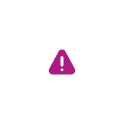
Identifier le sous-traitant est impératif pour afficher les informations de lieu de sous-traitance sur vos documents.
Si vous avez enregistré une tâche de fabrication « Réalisée par » un « Sous-traitant » sans y associer réellement un sous-traitant, alors le logiciel ne sera pas en mesure d’afficher la sous-traitance de la prothèse. Cette dernière sera donc considérée comme fabriquée au laboratoire sur les documents.





